iPhone用のiOSと分離し、iPadをより快適に利用できる「iPad OS」がリリースされた。多くの新機能があるが、キーボードをより快適に使う「フローティング」や「フリック入力」は抑えておきたいところ。これらを知っておけば、テキスト入力が快適になるはずだ。
キーボードを好きな場所へ移動できる「フローティング」

(Image:etonastenka / Shutterstock.com)
iPadでテキスト入力する場合、画面の半分位をキーボードが覆ってしまうので、画面の情報が見づらい欠点があった。これを解消したのが「フローティング」だ。これは、iPhoneのキーボードぐらいのサイズに小さく表示し、好きな場所へ移動させることができる機能。画面の情報をチェックしながら入力したい場合や、片手で入力したいときに活用すると便利だ。
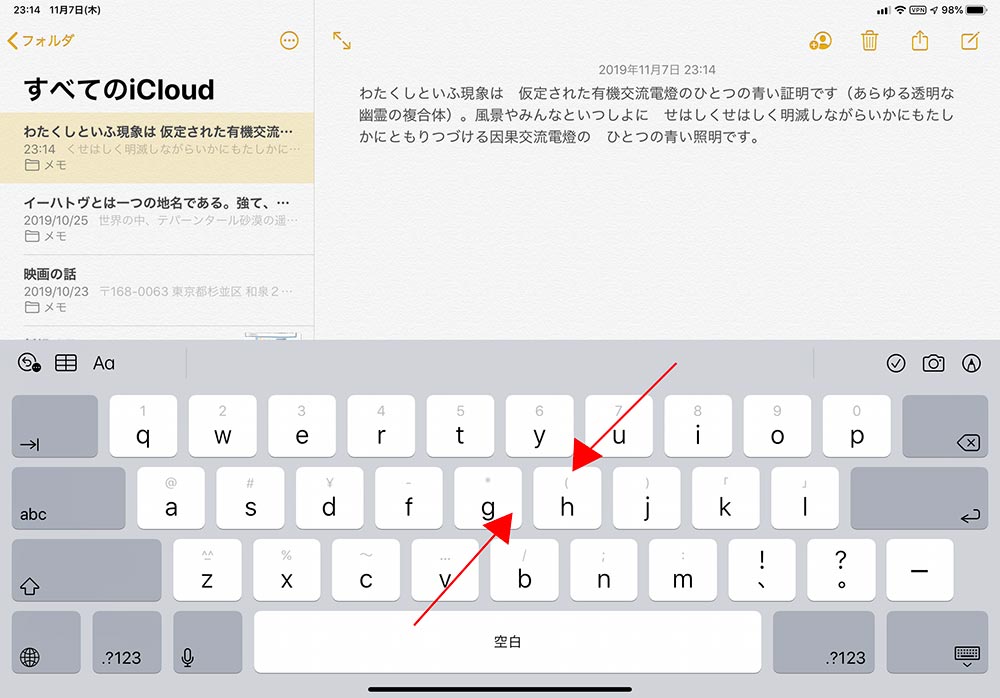
キーボードを表示したら、キーボードの上を2本指でピンチインする。または、画面右下のキーボードアイコンをロングタッチし、「フローティング」をタップする
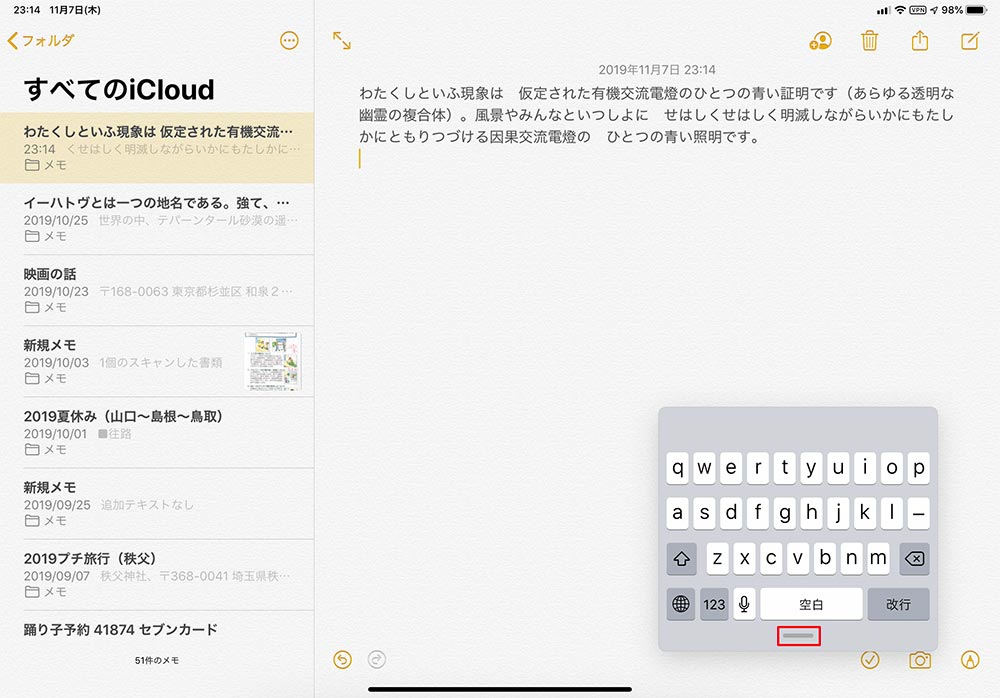
キーボードが小さくなった。キーボード下のバーをドラッグすれば、好きな場所へ移動することができる。元に戻すには、キーボード上を2本指でピンチアウトすればよい
「日本語かな」キーボードを追加してフリック入力をできるようにする
片手で文字入力するなら、フリック入力が快適だ。フローティングした状態で「日本語かな」キーボードを選択すると、フリック入力が可能になる。「日本語かな」キーボードは無効になっていることがあるので、選択できない場合はキーボードを追加しておこう。
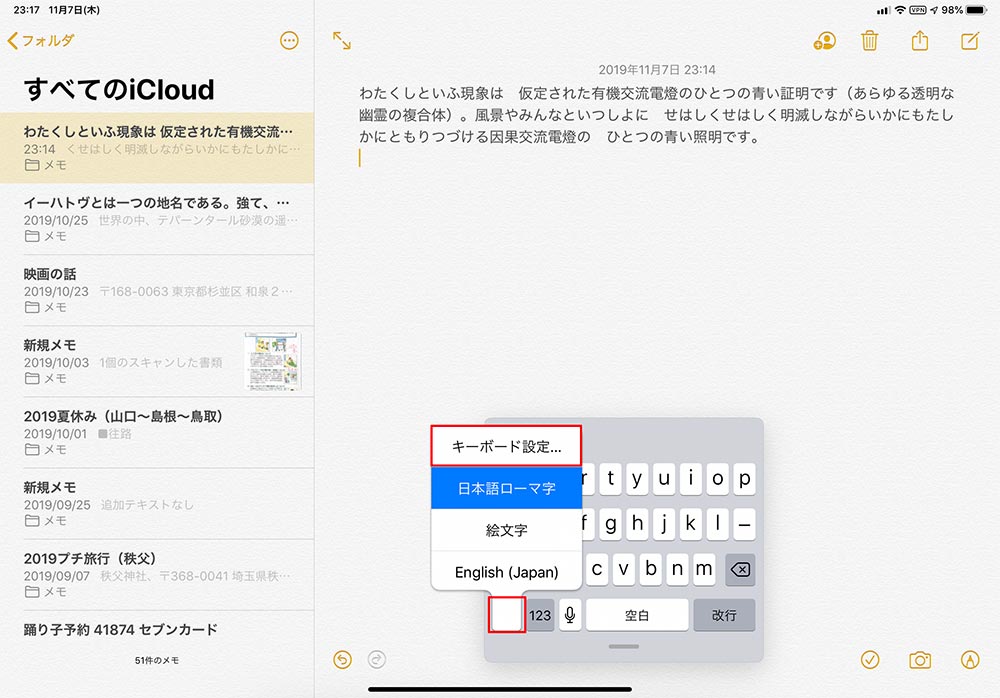
キーボードの左下にある地球アイコンをロングタッチし、「キーボード設定」をタップする
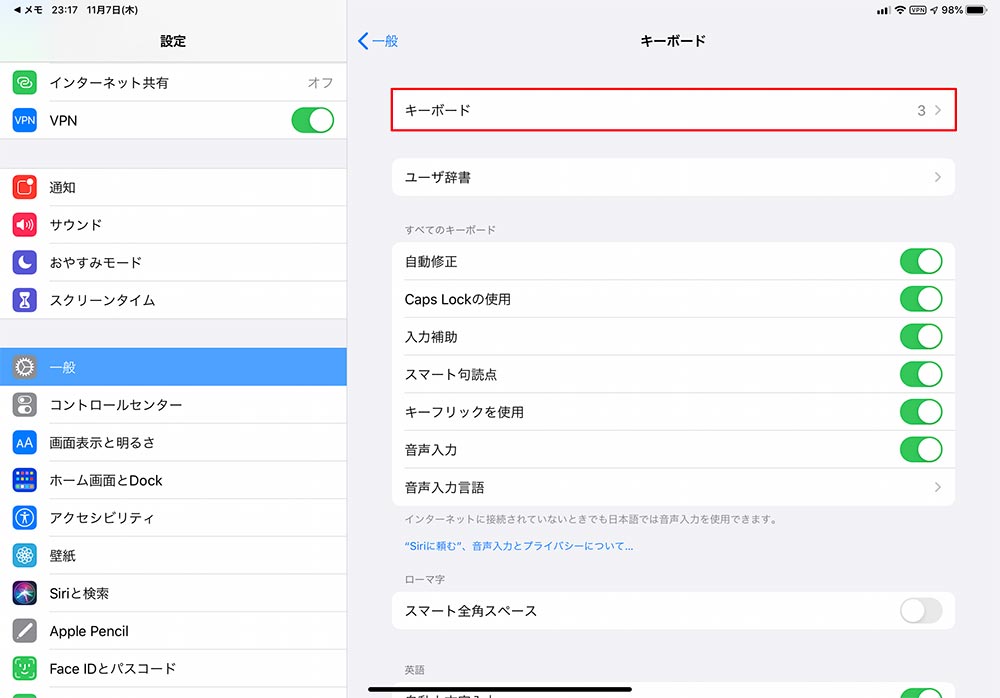
「キーボード」画面が表示されるので、「キーボード」をタップする
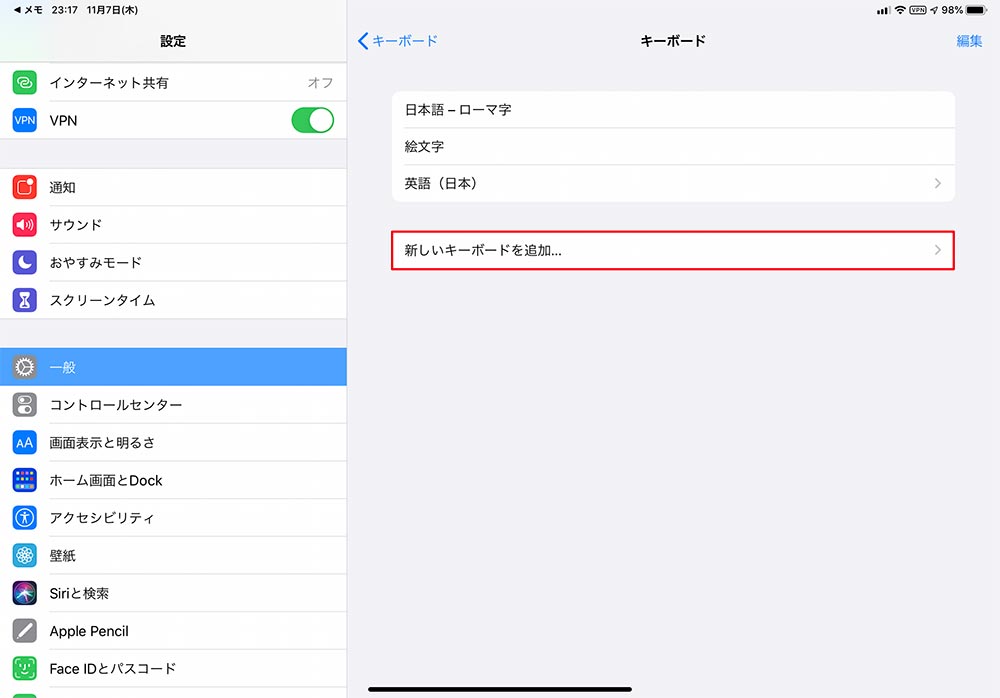
現在利用できるキーボード一覧が表示されるので、「新しいキーボードを追加」をタップする
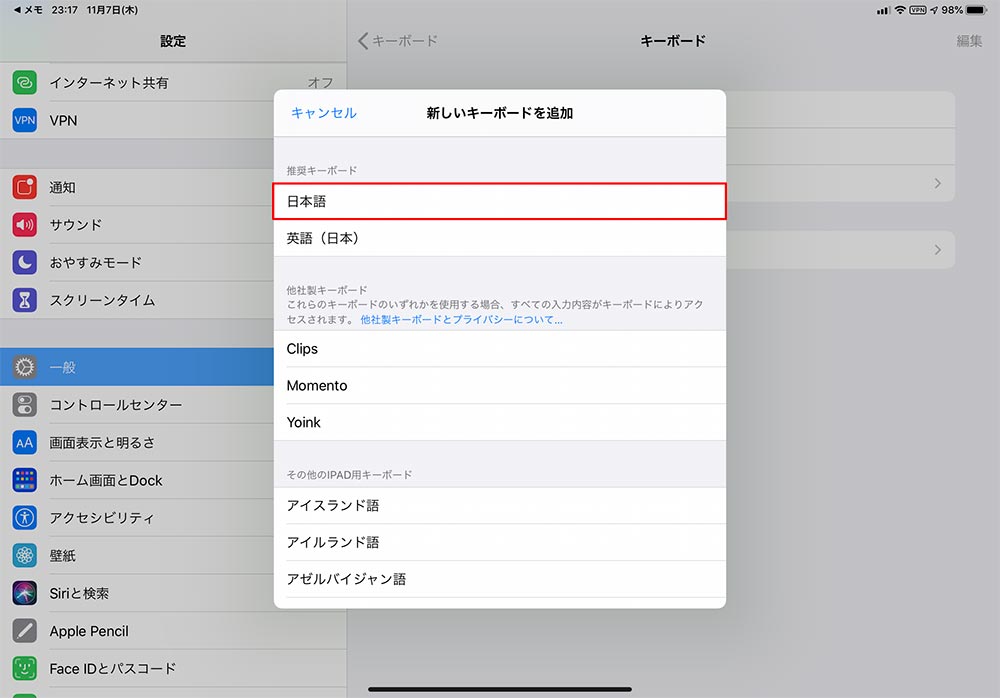
「新しいキーボードを追加」画面が表示されるので、「日本語」をタップする
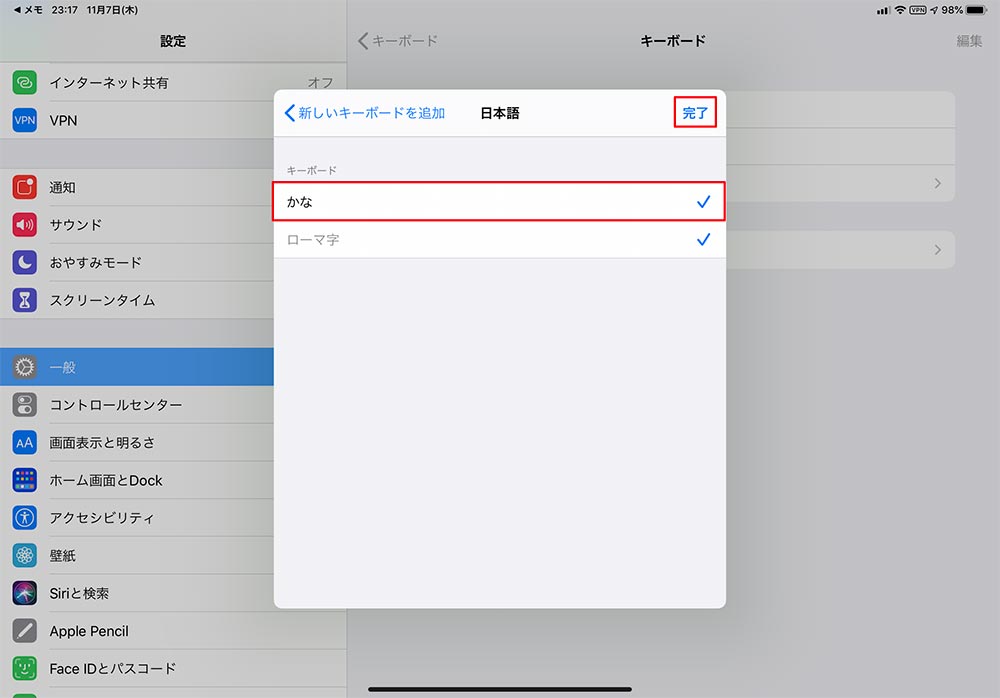
「かな」にチェックを付け、「完了」をタップする。これで「日本語かな」キーボードが追加された
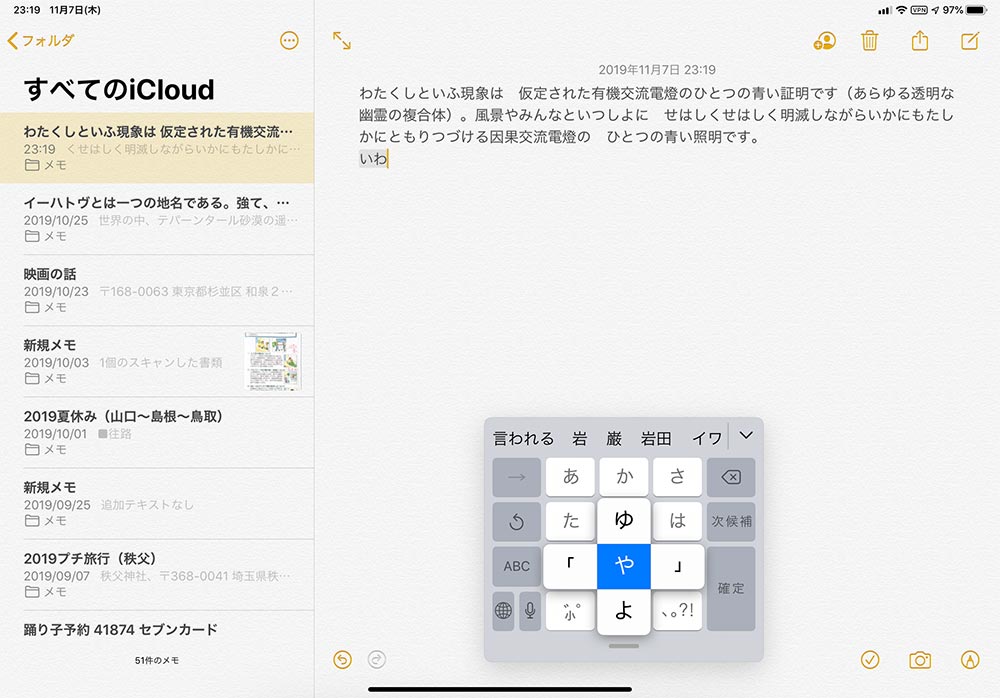
文字入力時にキーボードをフローティングし、日本語かなモードに切り替えると、フリック入力ができるようになる
iOS 13で新しく利用できるようになったテキスト入力のワザは、iPad OSでも利用が可能だ。こちらもあわせて使うと、iPadでのテキスト入力がもっと捗るだろう。



